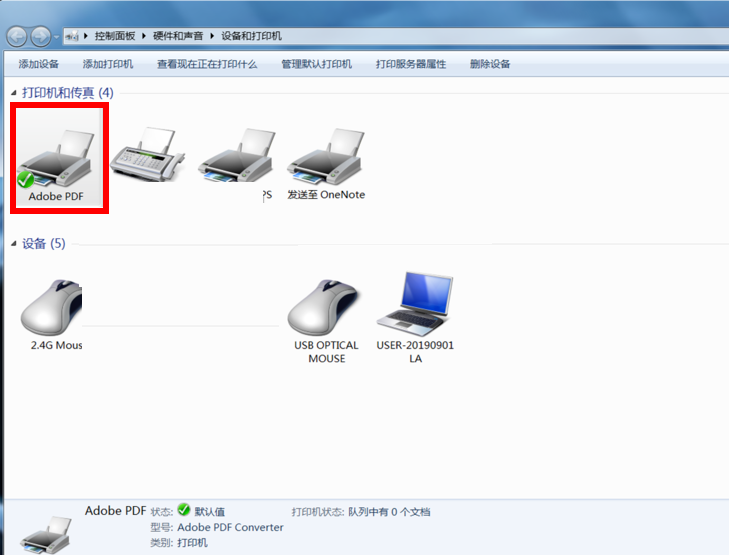因为Adobe Reader X没有PDF虚拟打印机,需要安装Adobe Acrobat软件才有,以win7系统为例,安装Adobe Acrobat XI的详细步骤如下:
1、在Adobe Acrobat XI安装包中找到Setup.exe并双击。
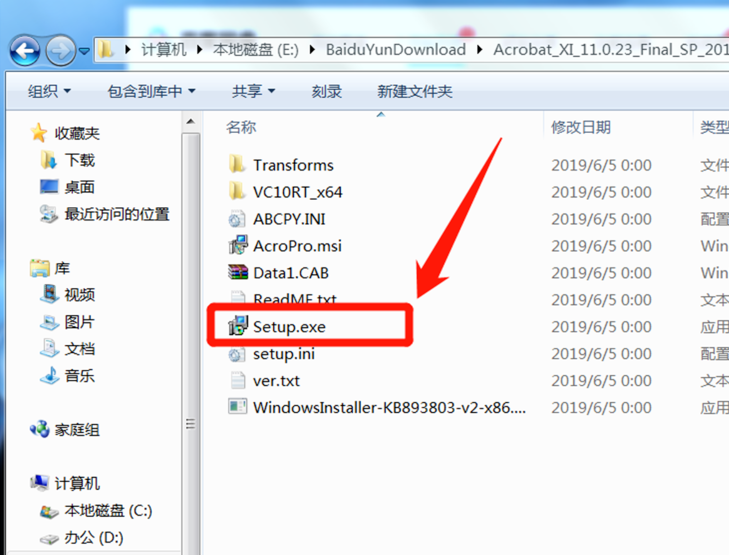
2、选择该安装程序的语言点击【确定】。
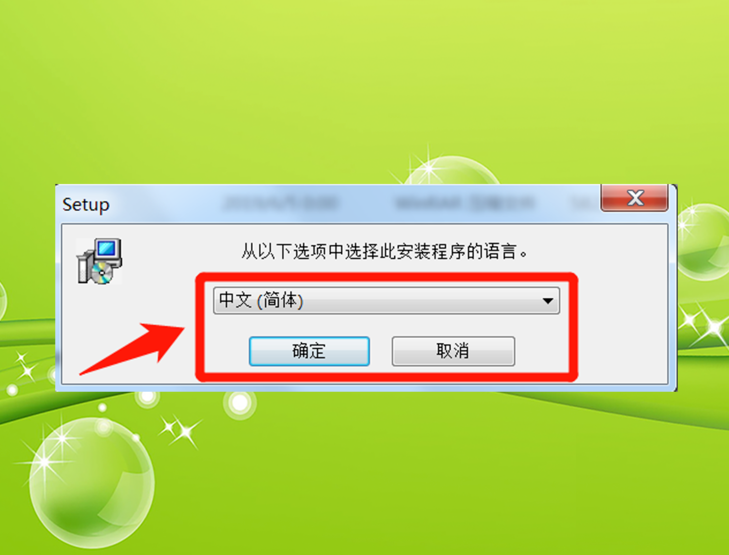
3、接下来点击【下一步】。
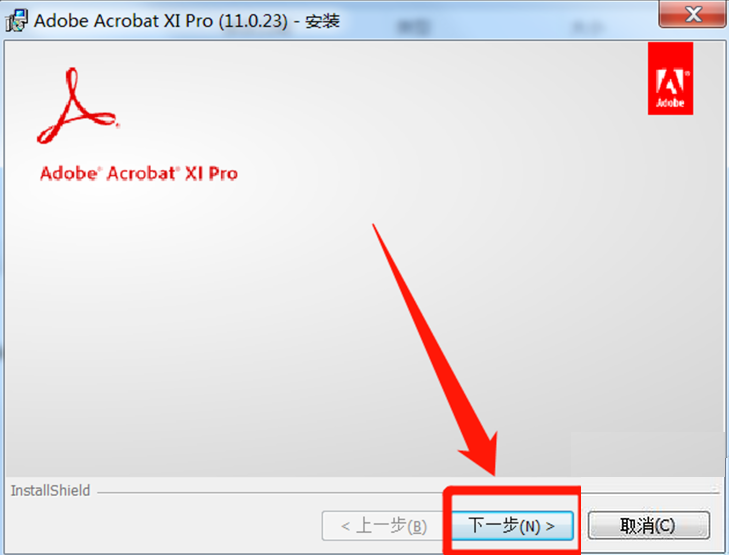
4、输入相关信息后点击【下一步】。
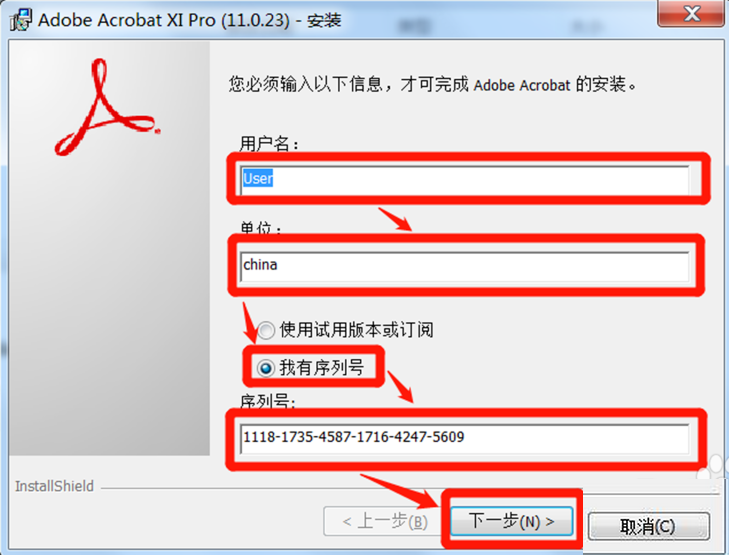
5、激活提示,不用管它,点击【下一步】。
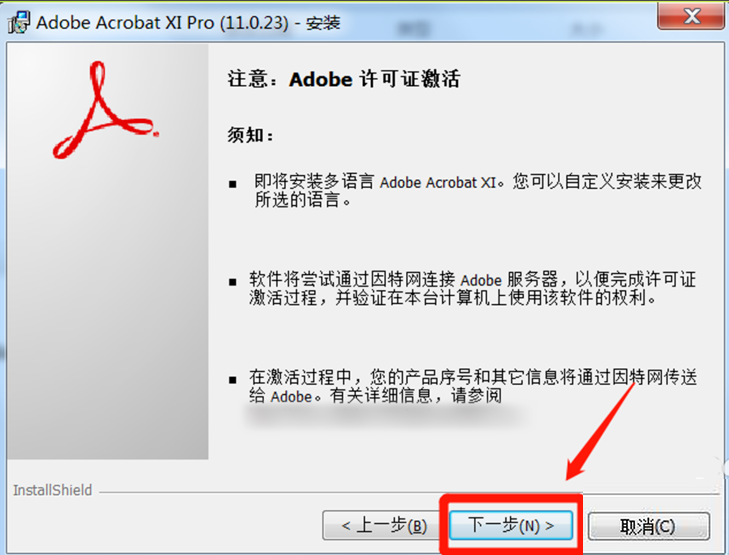
6、安装类型选择典型,点击【下一步】。
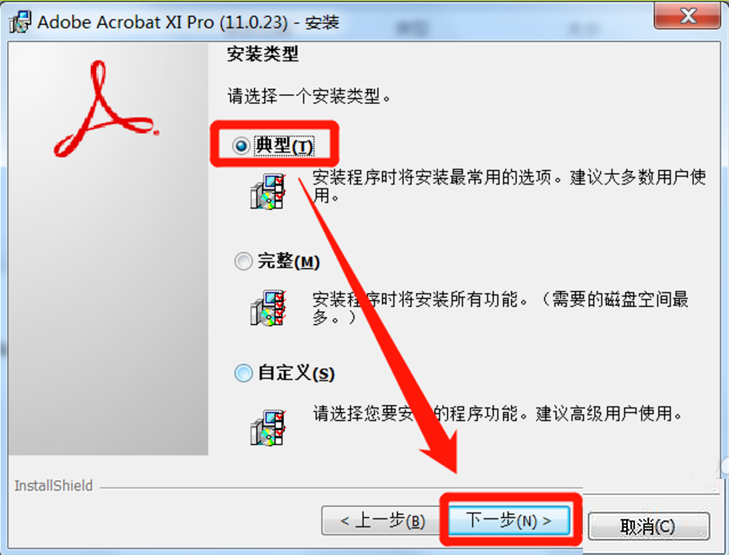
7、点击【下一步】。
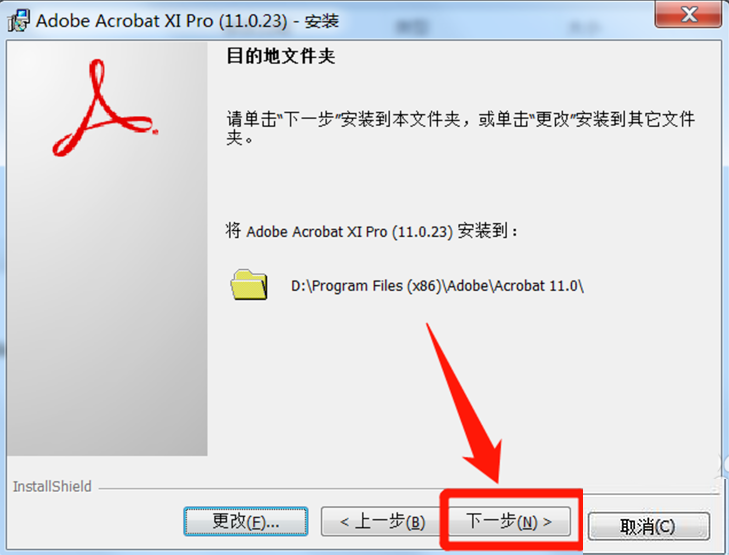
8、点击【安装】开始安装程序。
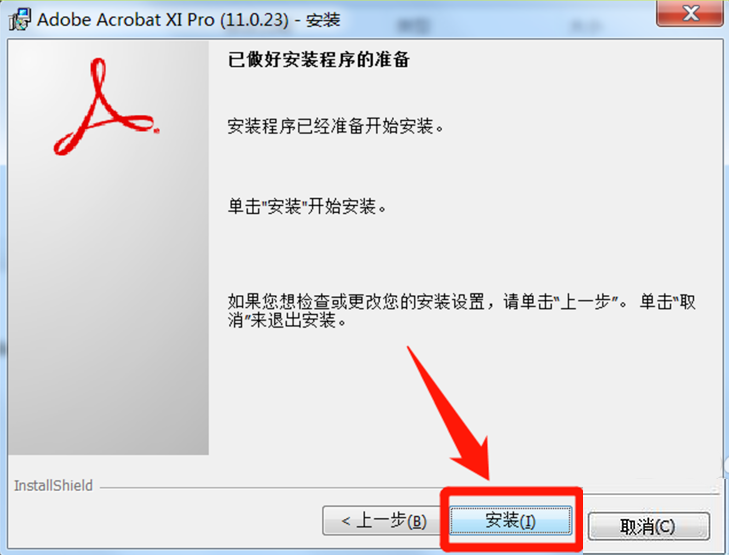
9、安装过程根据各自电脑的不同需要等待大概几分钟。

10、点击【完成】完成安装。
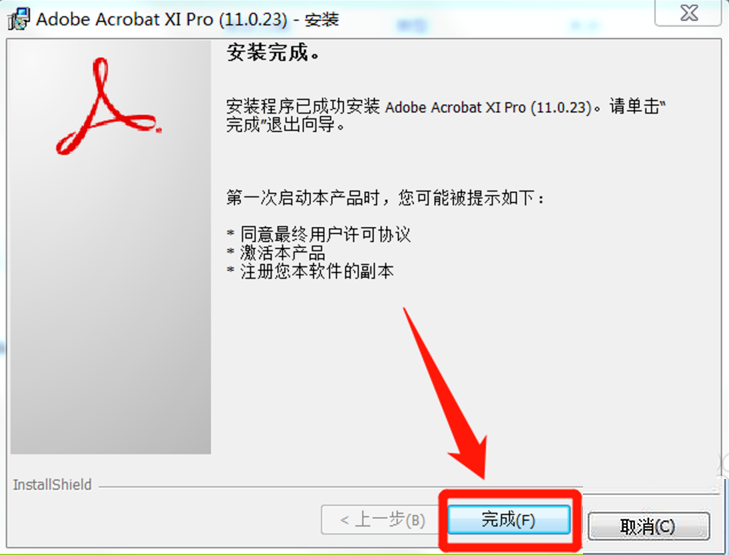
11、在开始菜单下点击【设备和打印机】。
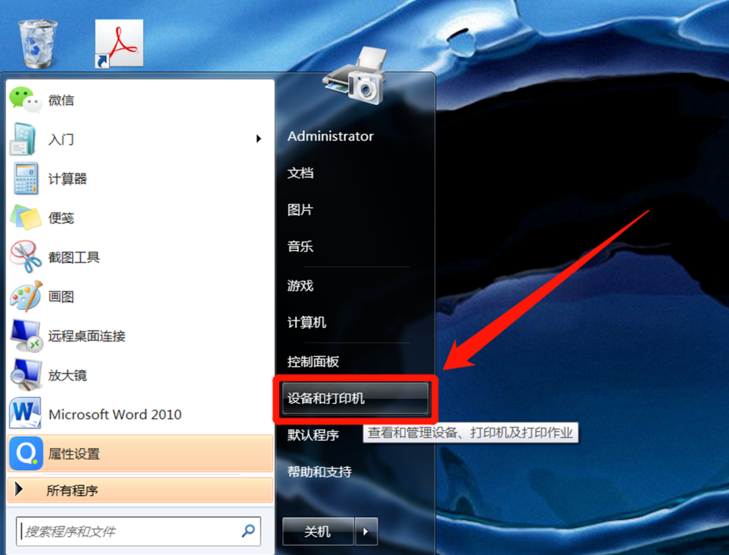
12、这时候可以看到,打印机列表中出现了一个Adobe PDF,PDF虚拟打印机安装成功。